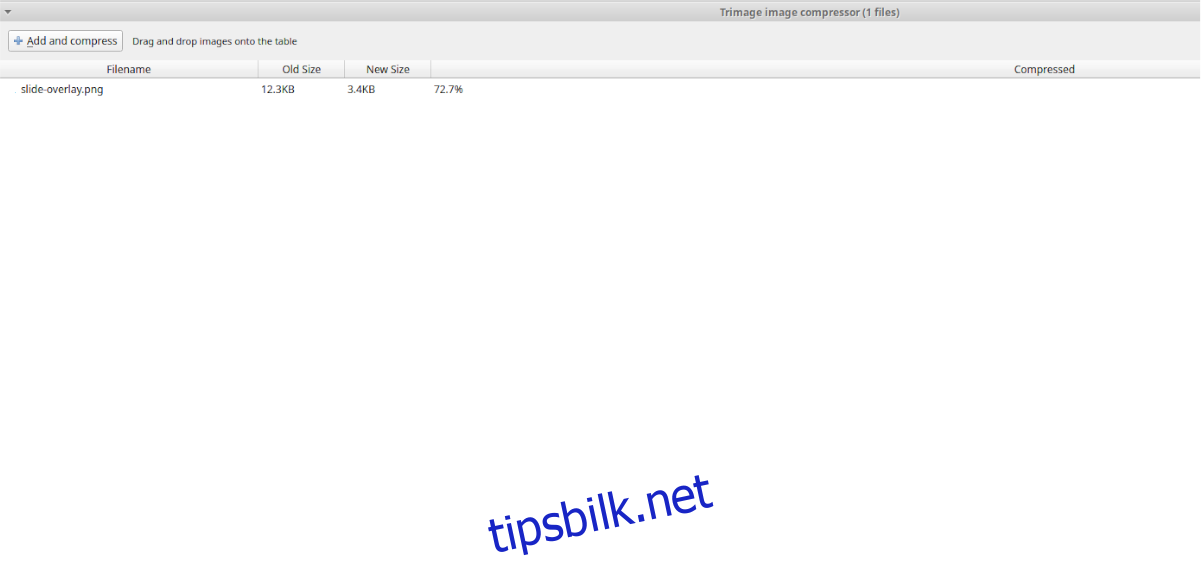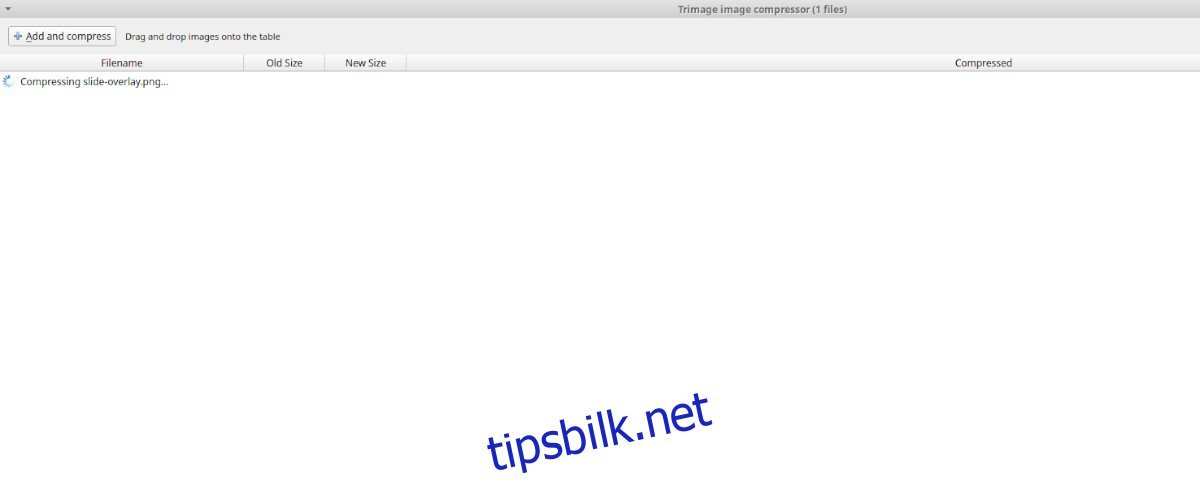Ønsker du å komprimere noen PNG-bilder på din Linux-PC? Finner du ikke ut hvordan du komprimerer PNG-er? Vi kan hjelpe! I denne guiden vil vi gå over to flotte måter du kan komprimere PNG-bildefilene dine på Linux.
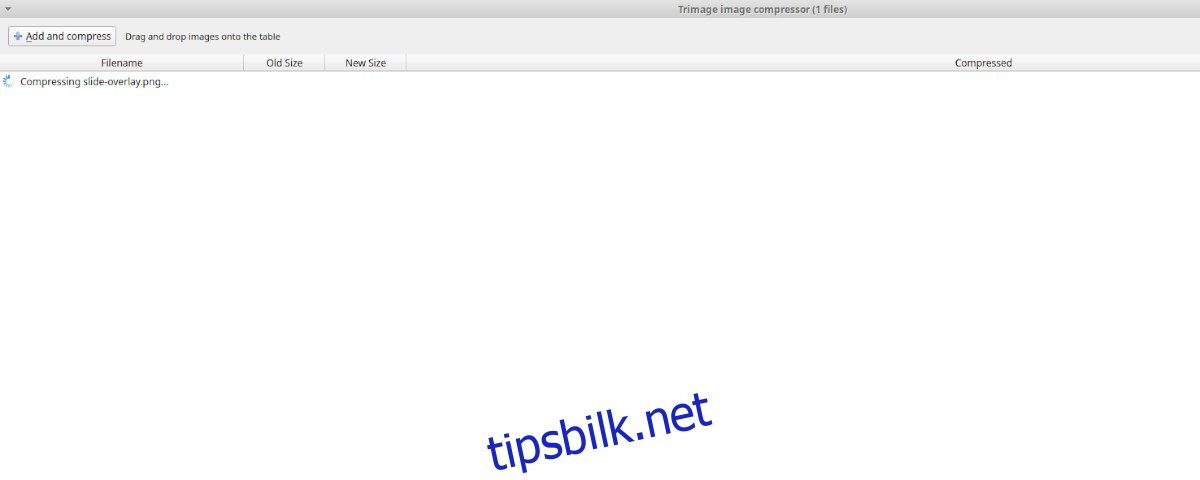
Trenger du å komprimere andre bildetyper? Sjekk ut Curtail for Linux.
Innholdsfortegnelse
Metode 1 – PNG Quant
Hvis du trenger å komprimere PNG-filer på Linux, er den raskeste måten å gjøre det på med PNG Quant. Det er et verktøy dedikert til kun å komprimere PNG-filer og ingen andre filtyper. Den fungerer gjennom terminalen og støttes på et bredt utvalg av Linux-operativsystemer.
For å starte installasjonen av PNG Quant på din Linux-PC, må du åpne et terminalvindu. Du kan åpne et terminalvindu på Linux-skrivebordet ved å trykke Ctrl + Alt + T på tastaturet. Du kan også åpne et terminalvindu ved å søke etter «Terminal» i appmenyen.
Med terminalvinduet åpent, følg kommandolinjeinstallasjonsinstruksjonene nedenfor som tilsvarer Linux-operativsystemet du bruker på datamaskinen.
Ubuntu
PNG Quant-programmet kan installeres på Ubuntu Linux ved å bruke følgende apt install-kommando nedenfor.
sudo apt install pngquant
Debian
Hvis du bruker Debian 9, 10 eller 11, vil du kunne installere PNG Quant på systemet ditt ved å bruke følgende apt-get install-kommando nedenfor.
sudo apt-get install pngquant
Arch Linux
De på Arch Linux kan få PNG Quant-applikasjonen opp og kjøre fra «Community»-programvarelageret ved å bruke pacman-kommandoen nedenfor.
sudo pacman -S pngquant
Fedora
De på Fedora Linux kan få den nyeste PNG Quant (forutsatt at du bruker Fedora 33 eller nyere) opp og kjøre på systemet ditt ved å bruke følgende dnf installeringskommando nedenfor.
sudo dnf install pngquant
OpenSUSE
PNG Quant-applikasjonen er oppe og tilgjengelig for alle OpenSUSE Linux-brukere. Du kan installere den på systemet ditt med følgende zypper installeringskommando nedenfor.
sudo zypper install pngquant
Generisk Linux
Du bør kunne finne PNG Quant på din Linux-PC, selv om vi ikke dekket det i installasjonsinstruksjonene her. For å få det til å fungere, søk «pngquant» i terminalen ved å bruke programmet du bruker til å installere programvare på systemet ditt. Alternativt kan du gå over til det offisielle PNG Quant-nettstedete og følg installasjonsinstruksjonene.
Bruke PNG Quant for å komprimere ett bilde
For å komprimere et enkelt bilde med PNG Quant, åpne et terminalvindu. Derfra, CD til katalogen som bildefilen er i. For å komprimere et PNG-bilde i «Bilder»-mappen, gjør du for eksempel:
cd ~/Pictures/
Når du er i katalogen med bildefilen, kan du komprimere din enkelt PNG-fil ved å bruke pngquant-kommandoen.
pngquant my-png-file.png
Når konverteringen er fullført, vil du se en andre PNG-fil med «Fs8» i filnavnet.
Bruke PNG Quant for å komprimere flere bilder
Det er mulig å komprimere mer enn én PNG-fil om gangen med PNG Quant-verktøyet. For å gjøre det, start med å gå til katalogen som bildefilene er i. For eksempel, hvis filene dine er i «Bilder», skriv inn kommandoen nedenfor.
cd ~/Pictures/
Herfra kan du konvertere flere PNG-filer ved å spesifisere filnavnet med * i kommandoen.
pngquant *.png
Alle konverterte PNG-er i katalogen vil ha «Fs8»-koden i filnavnet.
Metode 2 – Triimage bildekompressor
En annen fin måte å komprimere PNG-bildefiler på Linux er Triimage-kompressoren. Dette programmet fungerer bra på de fleste Linux-PCer og har en vennlig GUI. For å få appen installert, åpne et terminalvindu på Linux-skrivebordet.
For å åpne et terminalvindu, trykk Ctrl + Alt + T på tastaturet. Eller, alternativt, søk etter «Terminal» i appmenyen og start den på den måten. Når terminalvinduet er åpent, følg kommandolinjeinstallasjonsinstruksjonene nedenfor som tilsvarer Linux-operativsystemet du bruker.
Ubuntu
På Ubuntu, installer den med apt install.
sudo apt install trimage
Debian
På Debian, få appen til å fungere med apt-get install.
sudo apt-get install trimage
Arch Linux
På Arch Linux, installer appen med pacman.
wget https://userrepository.eu/trimage-1.0.6-2-any.pkg.tar.zst
sudo pacman -U trimage-1.0.6-2-any.pkg.tar.zst
Fedora
På Fedora Linux, installer appen med dnf install.
sudo dnf install https://raw.githubusercontent.com/rpmsphere/noarch/master/t/trimage-1.0.6-2.noarch.rpm
Med Triimage-appen installert, start den på skrivebordet ved å søke etter den i appmenyen. Når appen er åpen, klikker du på «Legg til og komprimer»-knappen. Bla deretter etter PNG-filene du ønsker å komprimere.
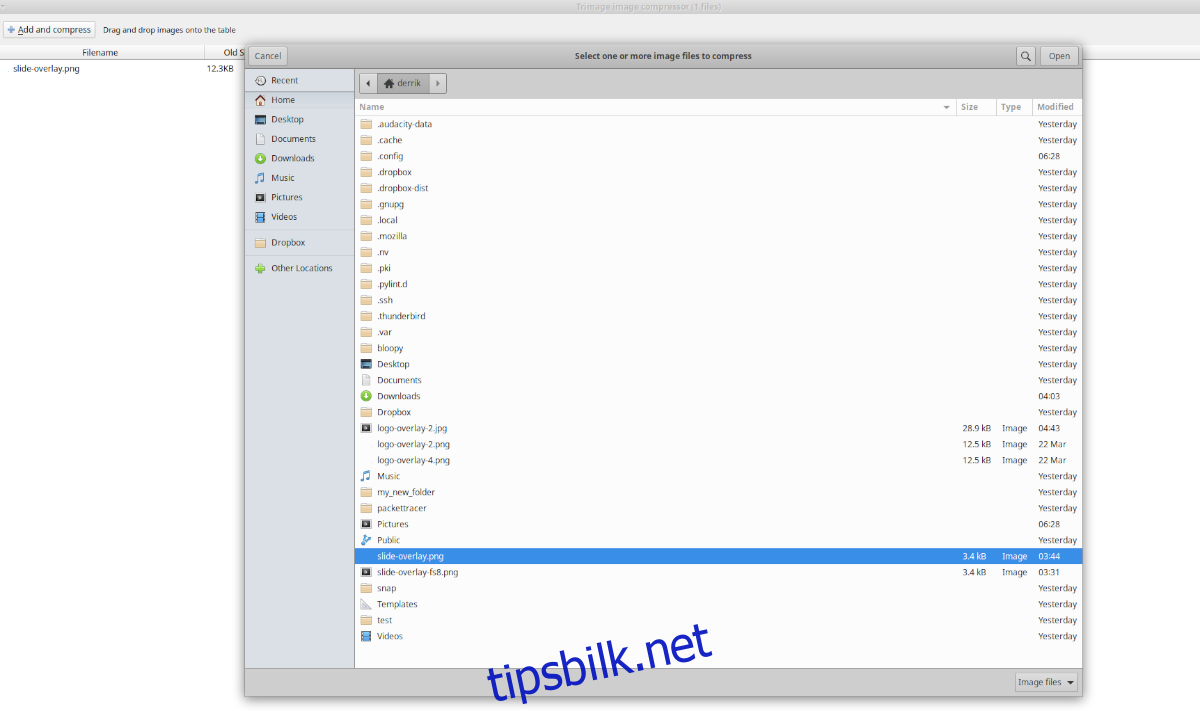
Etter å ha lagt til PNG-filene i Triimage, vil den automatisk begynne å komprimere. Dette bør bare ta noen få sekunder, men kan ta lengre tid avhengig av hvor mange filer du legger til. Når komprimeringen er ferdig, vil Triimage overskrive den gamle filen.